In Windows 10 wurden viele Probleme und Fehler der Vorgängerversion behoben, wovon wir bereits berichteten. Gleichzeitig hat Microsoft einige neue Funktionen eingeführt, die teilweise wirklich sehr praktisch sind. Das ist beispielsweise im Explorer der Fall, denn dieser besitzt eine neue praktische Funktion, die es vorher nicht gab. Der Nutzer bekommt nämlich beim Aufrufen des Explorers eine Leiste mit Schnellzugriffen auf der linken Seite angezeigt. Hier werden die am häufigsten geöffneten und verwendeten Ordner aufgelistet, so dass man sich hier nicht immer durchklicken muss, um zu einem Ordner zu gelangen, den man oft benutzt. Sicherlich gibt es auch Nutzer, die diese Funktion nicht begrüßen und die Schnellzugriffe nicht angezeigt bekommen wollen. Hierfür gibt es glücklicherweise eine Lösung, die wir nachfolgend in diesem Artikel vorstellen.
Schnellzugriff im Explorer deaktivieren
Zunächst ist wichtig zu erwähnen, dass keine zusätzliche Software installiert werden muss, um den Schnellzugriff im Explorer deaktivieren zu können. Diese Option ist standardmäßig in den Einstellungen in Windows vorhanden und lässt sich somit ändern. Um den Schnellzugriff im Explorer deaktivieren zu können, öffnest du zunächst den Explorer. Diesen kannst du beispielsweise über das Startmenü öffnen:
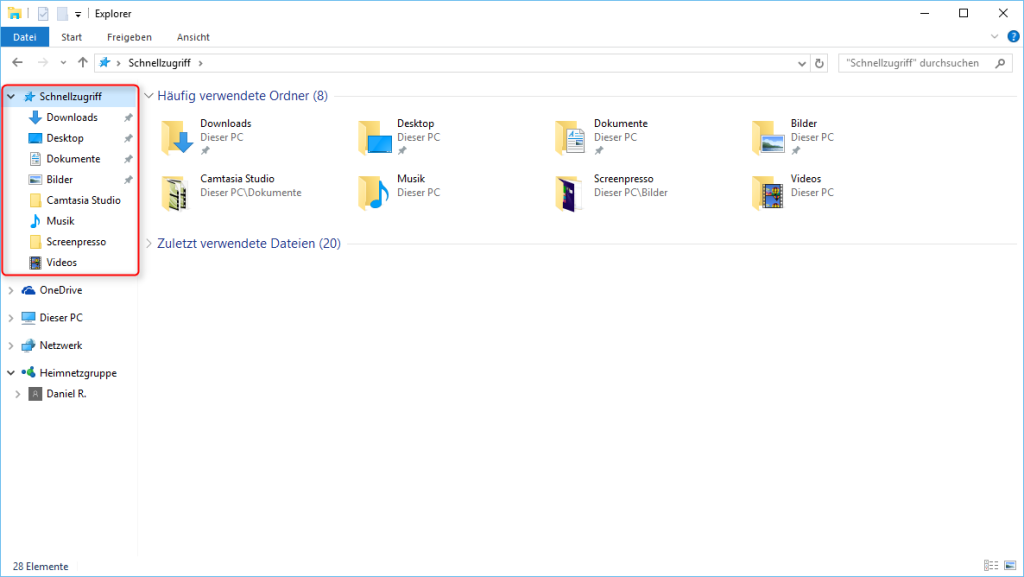 Auf der linken Seite im Explorer solltest du bereits den Schnellzugriff sehen, der bei jedem Aufruf des Explorers angezeigt wird. Hier werden wie bereits erwähnt die Ordner aufgelistet, die du häufig aufrufst. Es ist eine praktische Funktion, um ein und denselben Ordner nicht ständig durch viele Klicks öffnen zu müssen. Jedenfalls klickst du nun auf die Titelleiste und rufst anschließend die Optionen auf, um den Schnellzugriff im Explorer deaktivieren zu können:
Auf der linken Seite im Explorer solltest du bereits den Schnellzugriff sehen, der bei jedem Aufruf des Explorers angezeigt wird. Hier werden wie bereits erwähnt die Ordner aufgelistet, die du häufig aufrufst. Es ist eine praktische Funktion, um ein und denselben Ordner nicht ständig durch viele Klicks öffnen zu müssen. Jedenfalls klickst du nun auf die Titelleiste und rufst anschließend die Optionen auf, um den Schnellzugriff im Explorer deaktivieren zu können:
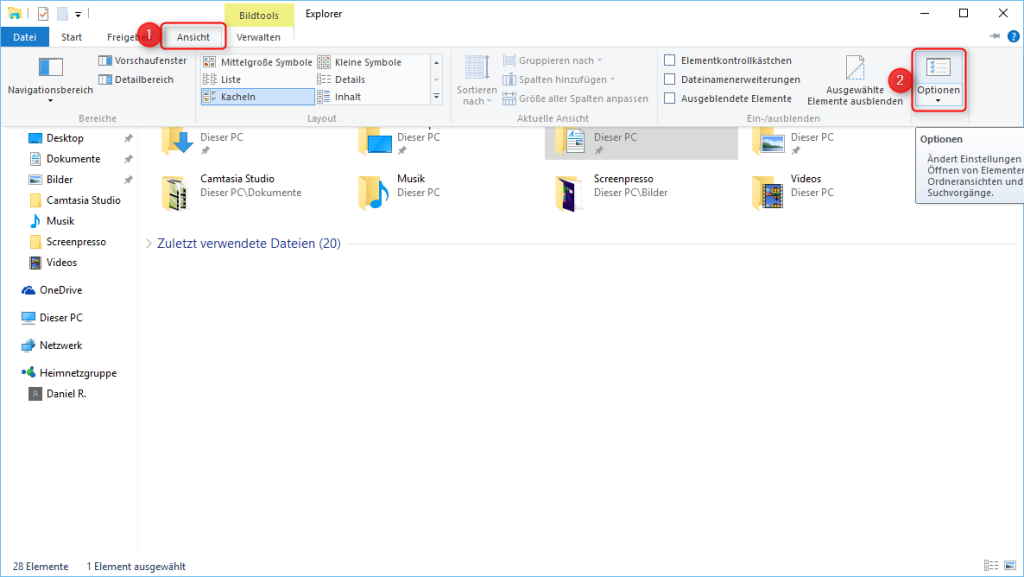 Auf diese Weise werden die Ordneroptionen geöffnet. Du kannst diese alternativ auch über die Systemsteuerung aufrufen, allerdings haben wir hier den oben beschriebenen Weg verwendet, um dir gleichzeitig auch die Schnellzugriffsleiste im Explorer zu zeigen, falls du davon noch überhaupt nicht wissen solltest und diese noch kein einziges Mal gesehen hast. In den Ordneroptionen befindet sich unter dem Reiter Allgemein, welcher standardmäßig aufgerufen wird, das Feld Datei-Explorer öffnen für. Hier sollte standardmäßig der Schnellzugriff ausgewählt sein. Um diese Einstellung zu ändern, wählst du Dieser PC aus:
Auf diese Weise werden die Ordneroptionen geöffnet. Du kannst diese alternativ auch über die Systemsteuerung aufrufen, allerdings haben wir hier den oben beschriebenen Weg verwendet, um dir gleichzeitig auch die Schnellzugriffsleiste im Explorer zu zeigen, falls du davon noch überhaupt nicht wissen solltest und diese noch kein einziges Mal gesehen hast. In den Ordneroptionen befindet sich unter dem Reiter Allgemein, welcher standardmäßig aufgerufen wird, das Feld Datei-Explorer öffnen für. Hier sollte standardmäßig der Schnellzugriff ausgewählt sein. Um diese Einstellung zu ändern, wählst du Dieser PC aus:
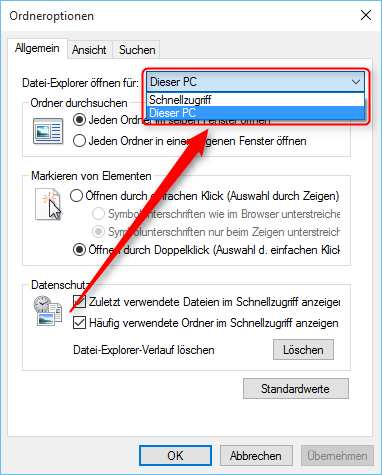 Diese Änderung bestätigst du mit OK und ab sofort wird beim Aufruf des Explorers in Windows 10 die Übersicht über deine Festplatten angezeigt wie man es noch aus Zeiten von Windows 7 kennt. Damals wurde diese Ansicht geöffnet, wenn man den Arbeitsplatz bzw. Computer aufgerufen hat.
Diese Änderung bestätigst du mit OK und ab sofort wird beim Aufruf des Explorers in Windows 10 die Übersicht über deine Festplatten angezeigt wie man es noch aus Zeiten von Windows 7 kennt. Damals wurde diese Ansicht geöffnet, wenn man den Arbeitsplatz bzw. Computer aufgerufen hat.
Trotzdem werden dir die Schnellzugriffe in deinem Explorer angezeigt. Wenn du sie vollkommen deaktivieren wilst, musst du im oberen Fenster das Häkchen bei „Häufig verwendete Ordner im Schnellzugriff anzeigen“ entfernen.
Video
Wir haben dir ein Video aufgenommen, wie die Änderung auf „Dieser PC“ bzw. die Deaktivierung des Schnellzugriffs im Explorer funktioniert.
Fazit
Es handelt sich bei der Schnellzugriffsleiste im Explorer im neuen Windows 10 um eine sehr praktische Funktion. Doch es gibt sicherlich Nutzer, die sich lieber eine Übersicht ihrer Festplatten anzeigen möchte, so dass sich dieser von uns vorgestellte Lösungsvorschlag, wie man den Schnellzugriff im Explorer deaktivieren kann, optimal dafür anbietet. Zum einfachen Verständnis kannst du dir diese Anleitung auch noch in Form eines Videos anschauen.

![Windows 10: Menüleiste ausblenden [Video] windows-10-menüleiste-deaktivieren-1](https://videonerd.de/wp-content/uploads/2015/10/windows-10-menüleiste-deaktivieren-1-150x150.png)
![Windows 10 - Die wichtigsten Neuerungen [Video] neue-funktionen-in-windows-10-1](https://videonerd.de/wp-content/uploads/2015/09/neue-funktionen-in-windows-10-1-150x150.png)
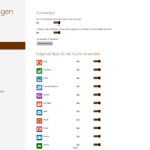
![Windows 10 - Das neue Startmenü [Video] das-neue-startmenü-in-windows-10-2](https://videonerd.de/wp-content/uploads/2015/09/das-neue-startmenü-in-windows-10-2-150x150.png)